Google là một công cụ thông minh giúp người dùng dễ dàng tìm kiếm thông tin. Trong quá trình sử dụng, Google thường ghi lại dữ liệu bao gồm cả lịch sử tìm kiếm nhằm hỗ trợ quản lý hoạt động của người dùng. Tuy nhiên, việc ngăn chặn tính năng này gây phiền toái thường là một thách thức. Dưới đây là hướng dẫn của Win11.io.vn về cách xoá lịch sử tìm kiếm trên máy tính một cách nhanh chóng và hiệu quả.
Lịch sử tìm kiếm trên máy tính là thế nào?
Lịch sử tìm kiếm trên máy tính là một danh sách các trang web và từ khóa mà người dùng đã nhập vào công cụ tìm kiếm. Khi người dùng kết nối với tài khoản Google, dữ liệu tìm kiếm của họ thường được tự động lưu trữ và đồng bộ trên các thiết bị khác nhau. Điều này giúp họ truy cập lại thông tin đã tìm kiếm trước đó một cách thuận tiện.
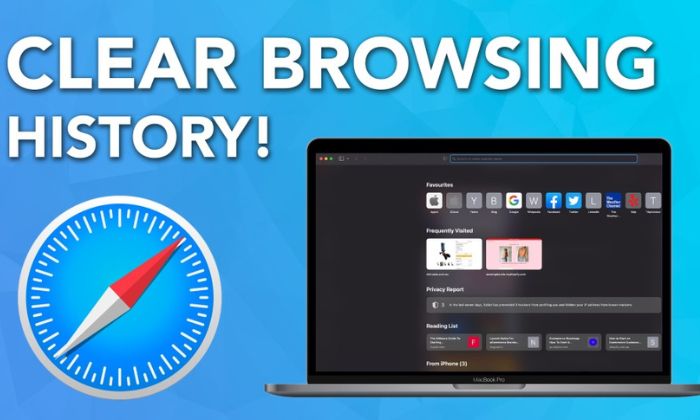
Lịch sử tìm kiếm cũng có thể chứa thông tin về các trang web đã truy cập và thời gian kết nối. Tính năng này cung cấp một cái nhìn tổng quan về các hoạt động trực tuyến của người dùng nhưng cũng đôi khi gây lo ngại về quyền riêng tư. Để bảo vệ thông tin cá nhân, người dùng thường muốn xoá lịch sử tìm kiếm từ máy tính của mình.
Cách xem lịch sử tìm kiếm trên Google Chrome
Trang Lịch sử trình duyệt hiển thị danh sách các trang web mà bạn đã truy cập trên Chrome trong khoảng 90 ngày. Trang này không ghi lại các trang Chrome như chrome://settings, các trang ở chế độ ẩn danh hoặc những trang bạn đã xóa khỏi lịch sử duyệt web của mình.
Nếu bạn đăng nhập vào Chrome và đồng bộ hóa lịch sử thì trang Lịch sử sẽ mất thêm thời gian để hiển thị trên tất cả các thiết bị của bạn. Nếu bạn đăng xuất khỏi Chrome, trang Lịch sử sẽ không hiển thị lịch sử từ các thiết bị khác của bạn.
Để bảo vệ quyền riêng tư, bạn có thể xóa toàn bộ hoặc một số mục trong lịch sử duyệt web của mình. Lưu ý rằng việc xóa lịch sử sẽ áp dụng trên tất cả các thiết bị đã đăng nhập và bật đồng bộ hóa với Chrome.
Để xem lịch sử trình duyệt Google Chrome, bạn cần làm theo các bước sau:
- Mở Chrome trên máy tính.
- Nhấn vào biểu tượng ba chấm dọc ở góc trên bên phải.
- Chọn ‘Lịch sử’.”
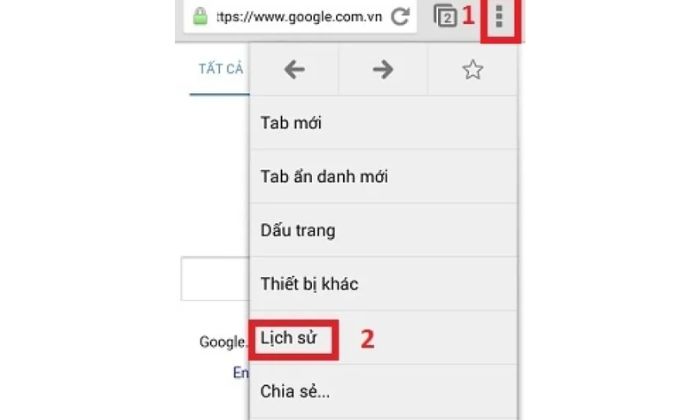
Vì sao phải xóa lịch sử trình duyệt web trên ứng dụng?
Khi bạn đăng nhập vào nhiều trang web trong một khoảng thời gian cụ thể, bạn thường kiểm tra từ khóa của bạn ở mọi vị trí được đại lý chính thức của quốc gia đó đã đăng ký với Google. Điều này là chính xác và để đảm bảo nhà cung cấp dịch vụ thực hiện đúng cam kết của mình, Google thường xuyên có nghi ngờ đối với người dùng không có kinh nghiệm quảng cáo và hạn chế hiển thị quảng cáo trong kết quả tìm kiếm.
Để tránh những việc này, việc xóa lịch sử duyệt của bạn sẽ giúp Google nhận ra bạn là người dùng mới, từ đó hiển thị kết quả tìm kiếm chính xác hơn. Bạn sẽ không bị xem là người quen và có cơ hội nhìn thấy những thông tin bạn đang tìm kiếm.
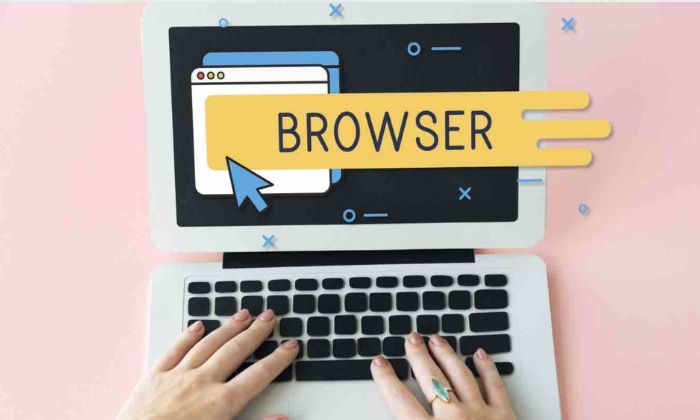
Việc thường xuyên xóa lịch sử trình duyệt không chỉ giúp người dùng tránh rắc rối mà còn là một cách thông minh để đảm bảo rằng kết quả tìm kiếm của họ luôn đáp ứng đúng nhu cầu. Điều này cũng đồng nghĩa với việc những người quảng cáo có cơ hội hiển thị thông điệp của họ trước khách hàng mới một cách hiệu quả và chất lượng nhất. Vì vậy, để tối ưu hóa trải nghiệm tìm kiếm và đảm bảo chất lượng kết quả, hãy thực hiện việc xóa lịch sử trình duyệt đều đặn khi bạn không cần nó nữa.
Cách xóa lịch sử tìm kiếm trên máy tính cực nhanh
Hiện nay có 3 trình duyệt được người dùng ưa chuộng đó là Chrome, Firefox và Cốc cốc. Hãy cùng chúng tôi tìm hiểu cách xóa lịch sử tìm kiếm trên những trình duyệt này nhé.
Trình duyệt Chrome
- Bước 1: Khởi động trình duyệt Chrome trên máy tính và nhấn vào biểu tượng ba chấm dọc ở góc trên bên phải.
- Bước 2: Chọn “Lịch sử” và tiếp theo chọn “Lịch sử” trong cửa sổ hiển thị.
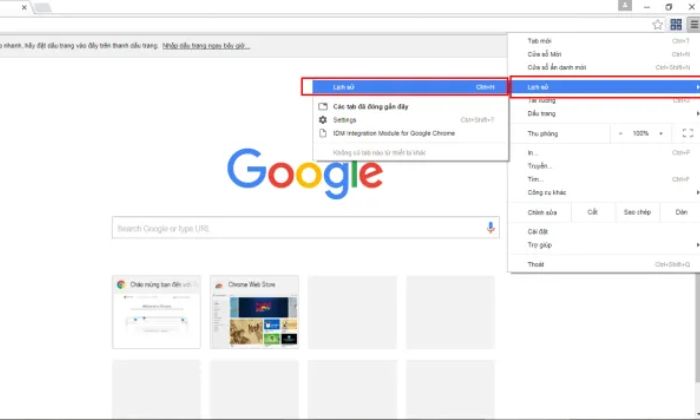
- Bước 3: Nhấn vào “Xóa dữ liệu duyệt web” ở góc trên bên trái.
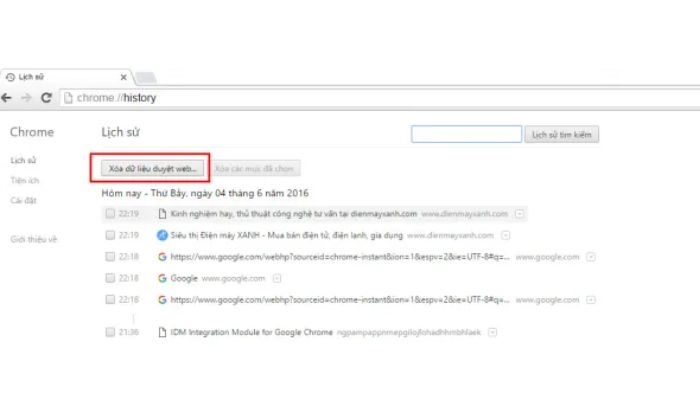
- Bước 4: Nếu bạn muốn xóa toàn bộ lịch sử cho đến thời điểm hiện tại, hãy chọn phạm vi thời gian bạn muốn xóa.
- Bước 5: Trong phần “Nâng cao”, đánh dấu vào các ô tương ứng để Chrome gỡ bỏ:
- Lịch sử duyệt web: Xóa lịch sử trên tất cả các thiết bị được đồng bộ hóa.
- Lịch sử tải xuống: Xóa lịch sử tải xuống.
- Cookie và dữ liệu trang web khác: Đăng xuất khỏi các trang web đã đăng nhập.
- Ảnh và tệp trong bộ nhớ cache: Xóa ảnh và tệp đã lưu trong bộ nhớ cache.
- Mật khẩu và dữ liệu đăng nhập: Xóa mật khẩu tự động điền.
- Dữ liệu biểu mẫu tự động điền: Xóa dữ liệu tự động điền trong Google Biểu mẫu.
- Cài đặt trang web: Xóa cài đặt trên các trang web bạn đã sử dụng.
- Bước 6: Chọn “Xóa dữ liệu” và đợi cho quá trình xóa hoàn tất.
Trình duyệt Firefox
Firefox cũng thao tác các tổ hợp phím để thực hiện việc xóa dữ liệu duyệt tương tự như Chrome.
- Bước 1: Nhấn tổ hợp phím Ctrl-Shift-Delete và màn hình sẽ hiển thị các mục cần xóa.
- Bước 2: Nội dung cần xóa (hoặc không xóa) sẽ được liệt kê để xem thông tin chi tiết hơn. Bạn có thể nhấn vào tùy chọn ‘Chi tiết’. Bạn cũng có thể chọn khoảng thời gian cụ thể mà bạn muốn xóa. Các tùy chọn sẽ xuất hiện để bạn có thể dễ dàng chọn lựa, chỉ cần nhấp chuột vào các mục bạn muốn xóa. Cuối cùng, nhấp vào nút ‘Xóa ngay’ để hoàn tất quá trình xóa dữ liệu duyệt của bạn.
Trình duyệt Cốc Cốc
- Bước 1: Bắt đầu bằng cách mở trình duyệt Cốc Cốc trên máy tính.
- Bước 2: Sau đó, nhập coccoc://history vào thanh địa chỉ hoặc sử dụng tổ hợp phím tắt Ctrl + Shift + Delete (Windows) hoặc Command + Shift + Delete (macOS).

- Bước 3: Một hộp thoại nhỏ xuất hiện với nhiều tùy chọn. Ở đây, bạn có thể lựa chọn những mục nào sẽ được xóa.
- Bước 4: Tiếp tục đánh dấu chọn vào các tùy chọn mà bạn muốn xóa, sau đó nhấn “Xóa dữ liệu duyệt web” để hoàn tất quá trình xóa lịch sử duyệt.
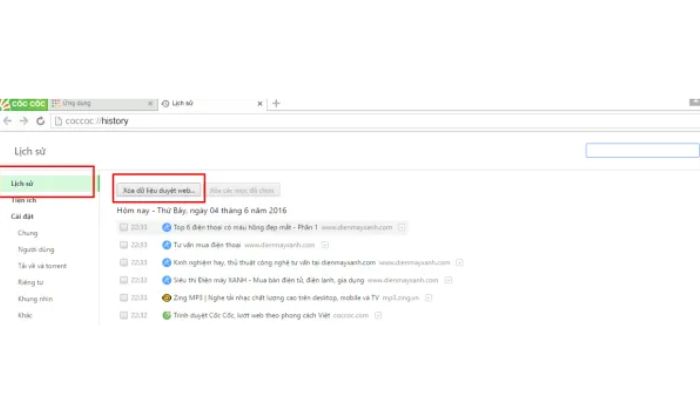
Trên đây là những chia sẻ của Win11.io.vn về cách xóa lịch sử tìm kiếm trên máy tính. Bên cạnh trình duyệt web bạn cũng cần xóa lịch sử tìm kiếm youtube hoặc lịch sử tìm kiếm trên google map để ứng dụng hoạt động mượt mà hơn.
Xem thêm:


Leave a Reply